Jalankan debian. Hubungkan debian ke internet, bisa menggunakan DHCP ataupun manual. Bila tahapan ini sukses di lakukan, lanjut ke tahap selanjutnya yaitu update dan install. Proses install aplikasi di linux biasanya menggunakan repository(link tempat penyimpanan update debian, aplikasi dan lain-lain). Untuk menggunakan repository debian yang berada di internet, perlu memasukkan link repository terebut ke sistem operasi debian yang kita gunakan. Cara menambahkan repository Debian 11 bisa di lihat di artikel Menambahkan Repository Debian 11 Bullseye
Install NGINX
# apt updateSetelah update selesai dilanjutkan dengan install nginx.
# apt install nginxProses download dan instalasi nginx berjalan. Ini pun prosesnya dipengaruhi oleh koneksi internet.
Setelah selesai jalankan perintah untuk mengaktifkan nginx saat mulai booting dan melihat status nginx saat ini
# systemctl enable nginxUntuk melihat status web server nginx jalankan perintah
# systemctl status nginxTerlihat tulisan "active (running)" mengindikasikan web server nginx telah berjalan.
Testing Web Server NGINX
# nano /etc/network/interfacesSekarang debian tidak terhubung ke internet karena konfigurasi ip address tidak mengikuti ip address ISP dan tidak di konfigurasi secara DHCP.
Untuk menyimpan konfigurasi, lakukan perintah reboot.
# rebootUntuk test apakah ip address telah berubah sesuai konfigurasi atau belum, lakukan perintah ping
# ping 192.168.27.1Kita gunakan browser yang ada di komputer host untuk cek web server. Sebelumnya konfigurasi dulu ip address komputer host satu subnet dengan ip address debian.
Langkah terakhir, konfigurasi network pada virtualbox ke bridged adapter
Saatnya kita testing web server, jalankan browser. Ketik alamat ip address debian
Installasi dan konfigurasi web server NGINX selesai dilakukan. Untuk konfigurasi lebih lanjut bisa di lihat di artikel berikutnya. Semoga bermanfaat.




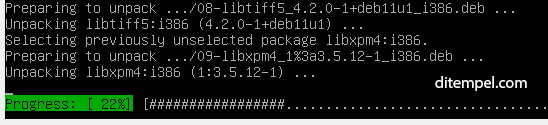






Posting Komentar untuk "Install Web Server NGINX di Debian 11"